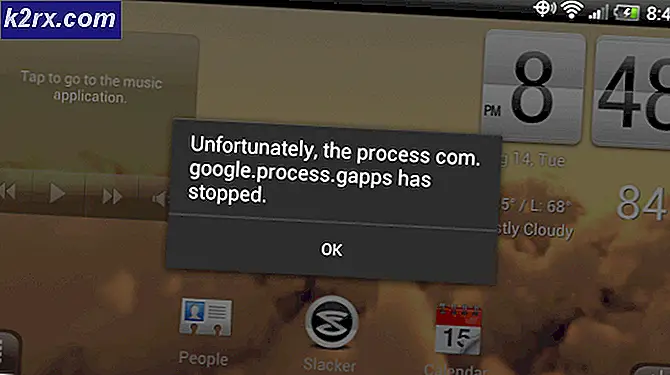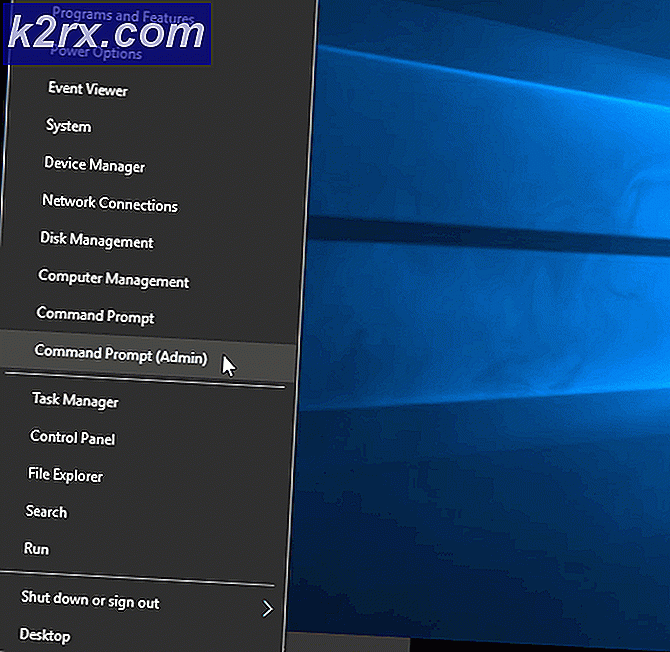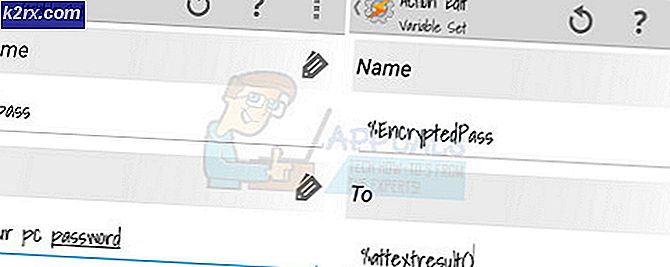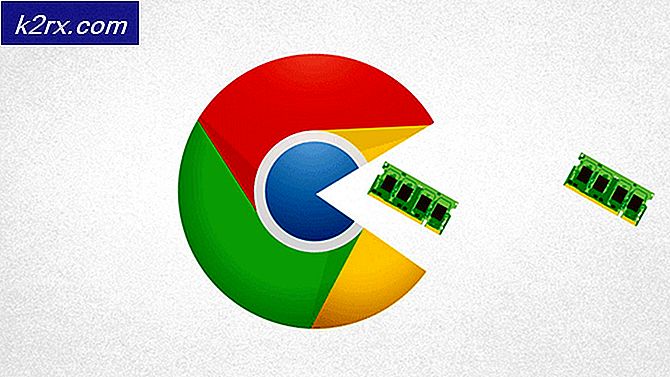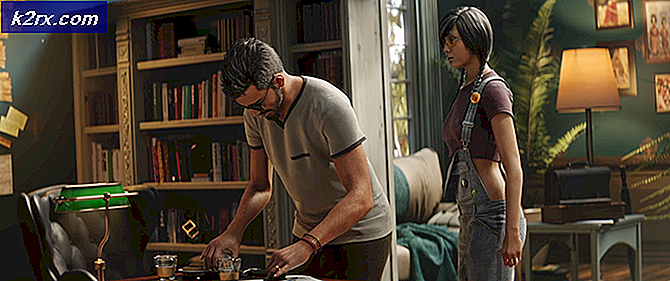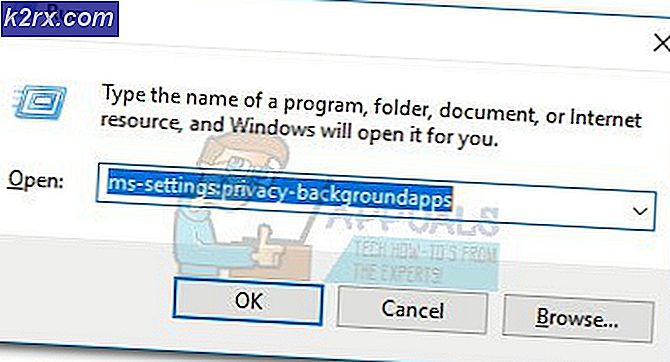Oplossing: uw computer heeft weinig geheugen
Een foutmelding dat uw computer bijna leeg is, betekent dat iets, een bepaald proces, meer geheugen gebruikt dan uw computer kan bieden, en het zal waarschijnlijk mislukken als er iets niet aan gedaan wordt.
Als u deze fout echter krijgt, hoeft dit niet te betekenen dat u uw geheugen moet upgraden, maar dat er waarschijnlijk een geheugenlek is of een ander softwareprobleem waardoor dit bericht wordt weergegeven. Het bericht kan je ook vragen om een bepaalde app of game te sluiten en de schuld te geven aan het overmatige gebruik van geheugen. Als je dit niet doet, kan je systeem crashen.
Gelukkig zijn er verschillende software-oplossingen die u wilt zien en proberen, omdat ze meer dan waarschijnlijk u zullen helpen het probleem op te lossen voordat u meer RAM voor uw computer gaat kopen.
Methode 1: Windows bijwerken
Als u dit bericht ziet, kan dit betekenen dat er een Windows Update wacht om te worden toegepast.
- Open Windows Update door op de Windows- toets op uw toetsenbord te drukken, Windows Update te typen en het resultaat te openen. (Windows 8, 8.1, 10)
- Open het Configuratiescherm via het menu Start en open Windows Update
- Gebruik Windows Update om te controleren of er een beschikbare update is en druk op Controleren op updates om de scan te starten. Als dit het geval is, wacht u totdat Windows het programma heeft geïnstalleerd en start u uw apparaat opnieuw op.
Methode 2: bekijk welk proces het geheugen in beslag neemt en installeer de verantwoordelijke software opnieuw
Soms kan dit probleem verschijnen vanwege een geheugenlek. Als dit het geval is, kan het opnieuw installeren van de verantwoordelijke software dergelijke voorvallen achteraf helpen voorkomen.
- Klik met de rechtermuisknop op een lege ruimte op uw taakbalk en selecteer Taakbeheer.
- Bekijk op het tabblad Processen welk proces veel geheugen in beslag neemt. In de meeste gevallen is dit het proces dat verantwoordelijk is voor het geheugenlek.
- Zodra u het probleem hebt gevonden, opent u Programma's en functies via het Configuratiescherm.
- Zoek de problematische software en verwijder de installatie
- Zoek een installatiebestand op de website van de software, download het en installeer het opnieuw.
Methode 3: Controleer uw paginabestand
Een beschadigd paginabestand kan leiden tot geheugenlekken en overmatig gebruik van het systeem-RAM. Het is bekend dat het paginabestand handmatig wordt ingesteld om dit probleem op te lossen.
- Klik met de rechtermuisknop op Deze computer en selecteer Eigenschappen in het vervolgkeuzemenu. Klik op de koppeling Geavanceerde systeemeigenschappen in het navigatievenster aan de linkerkant.
- Selecteer uit de Performance- header
- Druk binnen de kop van het virtuele geheugen op
- Selecteer Paging-bestandsgrootte automatisch beheren voor alle stations. Start opnieuw op en de geheugenproblemen worden opgelost.
Het hebben van een geheugenlek kan een serieus probleem zijn. Windows vraagt u om programma's te sluiten die u gebruikt, programma's zullen crashen en u zult hoofdpijn hebben om het op te lossen. Als u echter de bovengenoemde methoden volgt, lost u het probleem op en kunt u uw computer opnieuw gebruiken.
PRO TIP: Als het probleem zich voordoet met uw computer of een laptop / notebook, kunt u proberen de Reimage Plus-software te gebruiken die de opslagplaatsen kan scannen en corrupte en ontbrekende bestanden kan vervangen. Dit werkt in de meeste gevallen, waar het probleem is ontstaan door een systeembeschadiging. U kunt Reimage Plus downloaden door hier te klikken